Một video bạn quay không đúng hướng sẽ khiến một ngày của bạn trở nên khó chịu, phải không? Hân hoan! Chúng tôi sẽ hướng dẫn bạn cách lật video trên điện thoại Android bằng các ứng dụng nổi bật nhất hiện nay, vì vậy bạn không phải mất thời gian chụp thêm một lần nữa để có được bức ảnh hoàn hảo. Đừng lo lắng về quá trình này bởi vì chúng tôi đã cung cấp những hướng dẫn đơn giản nhất mà bạn có thể làm theo nếu bạn không phải là một kỹ thuật viên! Vì vậy, bạn có muốn tìm hiểu thêm về các công cụ tuyệt vời dành cho Android trong việc lật video không? Hãy xem những công cụ hữu ích này!
Phần 1. Ứng dụng lật video về cách lật hoặc phản chiếu video trên Android
Thật vui khi Google Play có một loạt các ứng dụng cho người dùng điện thoại thông minh Android. Do đó, lật video trên Android cũng đơn giản như vậy. Đây là những công cụ thông minh và tiện dụng để sử dụng để lật video trên thiết bị Android mà không cần phải chuyển sang máy tính để bàn. Dưới đây là những công cụ mạnh mẽ mà bạn có thể sử dụng bằng điện thoại Android của mình.
1. Lật Video FX
Ứng dụng này dùng để lật video trên Android và nó hỗ trợ cả quay video và chọn video có sẵn cho quá trình lật. Đơn giản như nó là, chương trình này đã nhúng các quảng cáo trong suốt quá trình chỉnh sửa. Dưới đây là các bước dưới đây về cách lật video theo chiều ngang trên Android với sự trợ giúp của Flip Video FX.
Bước 1Chạy ứng dụng
Truy cập Google Play, tải xuống và cài đặt Flip Video FX. Từ giao diện chính, chọn Bắt đầu lật Lựa chọn. Sau đó, từ album của bạn hoặc trong khi quay video, hãy chọn video để lật.
Bước 2Đặt khung thời gian
Kéo thanh trượt từ trái sang phải hoặc ngược lại để chỉ định khung thời gian bắt đầu và kết thúc cho video đã lật.
Bước 3Chờ video kết quả
Sau đó, nhấn vào biểu tượng Bắt đầu và đợi video xuất kết thúc. Lưu ý: Ứng dụng này chỉ hoạt động trên thiết bị Android khi lật video theo chiều ngang.
2. InShot
InShot là một công cụ chỉnh sửa nội dung trực quan thực hiện tất cả các công việc trong các vấn đề chỉnh sửa của bạn. Nó cung cấp cho bạn khả năng chỉnh sửa ảnh, tạo video và tạo ảnh ghép từ album của bạn. Với các tính năng khác biệt của ứng dụng android này, bạn có thể thêm văn bản và nhãn dán, cắt và cắt, thay đổi nhịp độ, xoay và lật video. Tuy nhiên, nó bị hạn chế để lật video từ ngang sang dọc trên Android. Hãy xem các bước về cách di chuyển theo chiều ngang lật video trên Android sử dụng công cụ InShot trên thiết bị Android của bạn.
Bước 1Chạy ứng dụng
Tải xuống và cài đặt ứng dụng Inshot.
Bước 2Chọn video
Từ menu chính, hãy chọn Băng hình. Sau đó, chọn video từ thư viện mà bạn muốn lật.
Bước 3Lật video
Đánh vào Lật biểu tượng và nhấp vào Cứu ở phía trên bên phải của giao diện.
Xoay và lật video thông minh
Công cụ Xoay và Lật Video thông minh rất hữu ích về cách lật ngang video trên thiết bị Android. Ở đây chỉ có các tùy chọn chỉnh sửa hạn chế nhưng tất cả đều tập trung vào việc xoay và lật video. Hãy xem các bước dưới đây để biết cách tải ứng dụng này cho chính mình.
Bước 1Khởi chạy Công cụ
Tải xuống và cài đặt ứng dụng từ Google PlayStore.
Bước 2Tải video bắn
Sau khi cài đặt, chỉ cần nhấp vào Lựa chọn để chọn video bạn muốn quay.
Bước 3Chờ video được lật
Để bắt đầu lật video của bạn, hãy nhấp vào Tam giác biểu tượng. Nhấp chuột Áp dụng để lưu các thay đổi.
Phần 2. Cách chuyên nghiệp để phản chiếu video trên Windows và Mac
Sau khi học cách soi gương lật video trên Android, bạn cũng nên học cách lật video trên Windows và Mac trong trường hợp điện thoại của bạn ngừng hoạt động do kết nối internet bị lỗi hoặc các trường hợp bất khả kháng khác. AVAide Video Converter là một công cụ mạnh mẽ được thiết kế để giúp bạn khắc phục sự cố của mình.
AVAide Video Converter
AVAide Video Converter là ứng dụng lật video hiệu quả nhất hiện nay! Một trong những tính năng thân thiện khác biệt của công cụ này là trình chỉnh sửa video dễ sử dụng. Bạn có thể chỉnh sửa, xoay, tách, cắt, nâng cao, nén và quan trọng nhất, bạn có thể lật video của mình ngay lập tức mà không làm hỏng chất lượng của chúng. Vì vậy, nếu bạn muốn lật video của mình một cách dễ dàng mà không gặp rắc rối, đây là giải pháp tốt nhất cho bạn. Dưới đây là các bước về cách lật video của bạn bằng Windows hoặc Mac.
Bước 1Tải xuống ứng dụng
Để bắt đầu, hãy tải xuống AVAide Video Converter bằng cách sử dụng nút tải xuống được cung cấp bên dưới. Sau khi bạn tải xuống ứng dụng, hãy cài đặt ứng dụng đó và khởi chạy trên máy tính của bạn.

Hãy thử nó Đối với Windows 7 trở lên
 An toàn tải
An toàn tải
Hãy thử nó Dành cho Mac OS X 10.13 trở lên
 An toàn tải
An toàn tảiBước 2Thêm tệp video
Tiếp theo, bạn có thể thêm video của mình bằng cách nhấp vào Thêm các tập tin ở phía trên bên trái của giao diện. Nếu không, bạn có thể kéo video của mình trên Thêm nút (+).
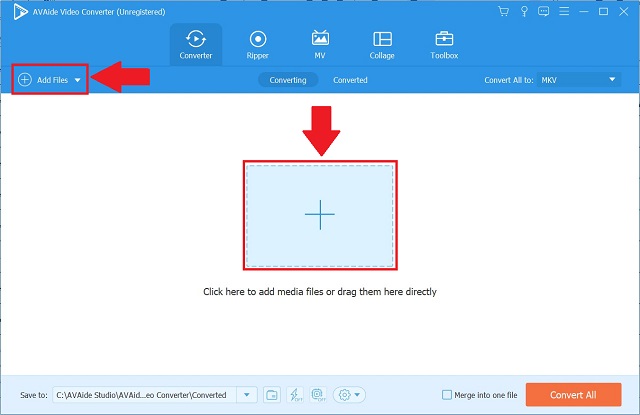
Bước 3Tùy chỉnh video đã thêm
Sau khi bạn thêm video của mình, hãy lật video bằng cách chuyển đến phần chỉnh sửa của ứng dụng. Chọn Biên tập ở góc dưới bên trái của hình thu nhỏ video.
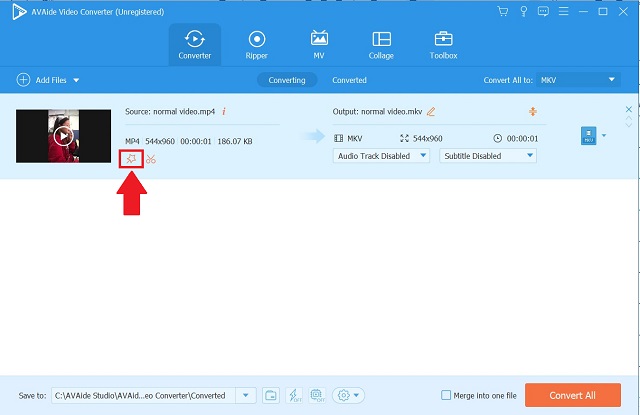
Bước 4Lật video
Sau đó, chọn các tùy chọn lật mong muốn và nhấp vào VÂNG để lưu các điều chỉnh.
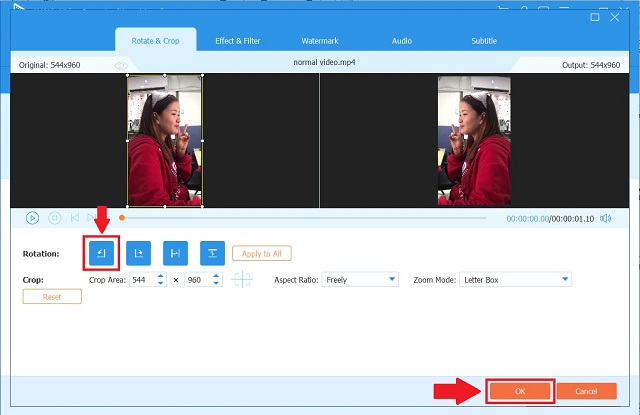
Bước 5Lưu video bị lật
Sau khi hoàn thành tất cả các bước trước đó, hãy quay lại Bộ chuyển đổi và nhấp vào Chuyển đổi tất cả , sau đó đợi một lát để video được chuyển đổi hoàn toàn.
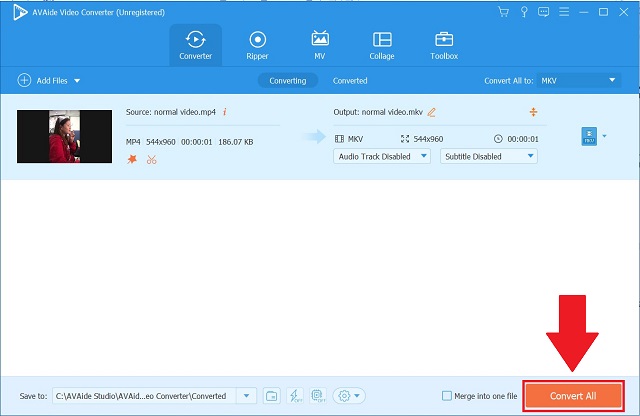
Phần 3. Câu hỏi thường gặp về cách lật video trên Android
Tôi sẽ sử dụng ứng dụng nào, ngoài iMovie, để lật phim trên máy Mac?
Bạn có thể dùng AVAide Video Converter bởi vì nó là một công cụ hiệu quả tương thích với cả Mac và Windows.
Chất lượng video của tôi có giảm khi tôi sử dụng AVAide Video Converter không?
Không, bạn có thể xuất video của mình mà không bị giảm chất lượng với AVAide Video Converter.
Các ứng dụng khác trên Windows mà tôi có thể lật video của mình là gì?
Bạn có thể sử dụng DVDFab ToolKit và VideoCruise. Tuy nhiên, AVAide Video Converter vượt qua tất cả các công cụ được đề cập này.
Vì vậy, bạn có nó. Bạn không cần phải lo lắng nếu video của mình được quay ở quy mô không phù hợp vì bài đăng này đã bao gồm các giải pháp đơn giản và dễ dàng nhất về cách lật video trên Android. Mặt khác, giải pháp thứ hai là một cứu cánh nếu đường cong học tập quá dốc đối với bạn. Có nhiều cách về cách lật video trên Android như Flip Video FX, InShot, Smart Video Rotate và Flip. Bạn cũng có thể sử dụng máy tính cá nhân của mình với giải pháp thứ hai là AVAide Video Converter. Hy vọng rằng, những công cụ đơn giản và dễ dàng có thể giúp bạn.
Hộp công cụ video hoàn chỉnh của bạn hỗ trợ hơn 350 định dạng để chuyển đổi với chất lượng không mất dữ liệu.
Xoay & Lật Video
- Đảo ngược video trên Windows, Mac, Trực tuyến và trên Di động
- Xoay video trực tuyến
- Xoay video trong Premiere Pro
- Xoay Video Clip trong iMovie
- Xoay video trên iPhone
- Xoay video trên Android
- Ứng dụng tốt nhất để xoay video cho Android và iOS
- Lật video bằng ứng dụng Máy tính để bàn, Trực tuyến, iPhone và Android
- Lật video trực tuyến
- Xoay video MP4
- Cách xoay VLC Video
- Lật video trong Final Cut Pro
- Lật video trên Android
- Xoay video cho Instagram
- Xoay video 180 độ
- Làm thế nào HandBrake Flip Videos
- Lật video trong Windows Media Player




